Hướng Dẫn Gắn Dữ Liệu Cấu Trúc (Schema) Từ GA4 Sang Hệ Thống Looker
Từ dữ liệu thô đến báo cáo thông minh
Google Analytics 4 (GA4) mang đến cách tiếp cận mới về đo lường dữ liệu người dùng, nhưng để khai thác tối đa giá trị từ nguồn dữ liệu này, việc kết nối GA4 với công cụ phân tích trực quan như Looker (trước đây là Data Studio) là bước quan trọng.
Tuy nhiên, nhiều doanh nghiệp chỉ dừng lại ở việc kết nối cơ bản mà chưa tận dụng schema – dữ liệu cấu trúc từ GA4 để phục vụ cho việc phân tích tùy biến, xây dựng dashboard và báo cáo nâng cao. Glinkads sẽ hướng dẫn bạn cách gắn dữ liệu schema GA4 vào hệ thống Looker để giúp việc phân tích trở nên hiệu quả hơn, chuyên nghiệp hơn.
Schema GA4 là gì và tại sao cần đưa vào Looker?
Schema trong GA4 là tập hợp các bảng dữ liệu có cấu trúc rõ ràng – gồm các bảng sự kiện (events_*), bảng người dùng (user_properties), bảng phiên (sessions),... – được lưu trữ trong BigQuery khi bạn bật tính năng xuất dữ liệu từ GA4.
Việc đưa schema này sang Looker giúp:
- Trực quan hóa dữ liệu nâng cao
- Dễ dàng xây dựng báo cáo tùy biến
- Phân tích sâu theo thời gian thực
- Kết hợp với các nguồn dữ liệu khác như CRM, quảng cáo...
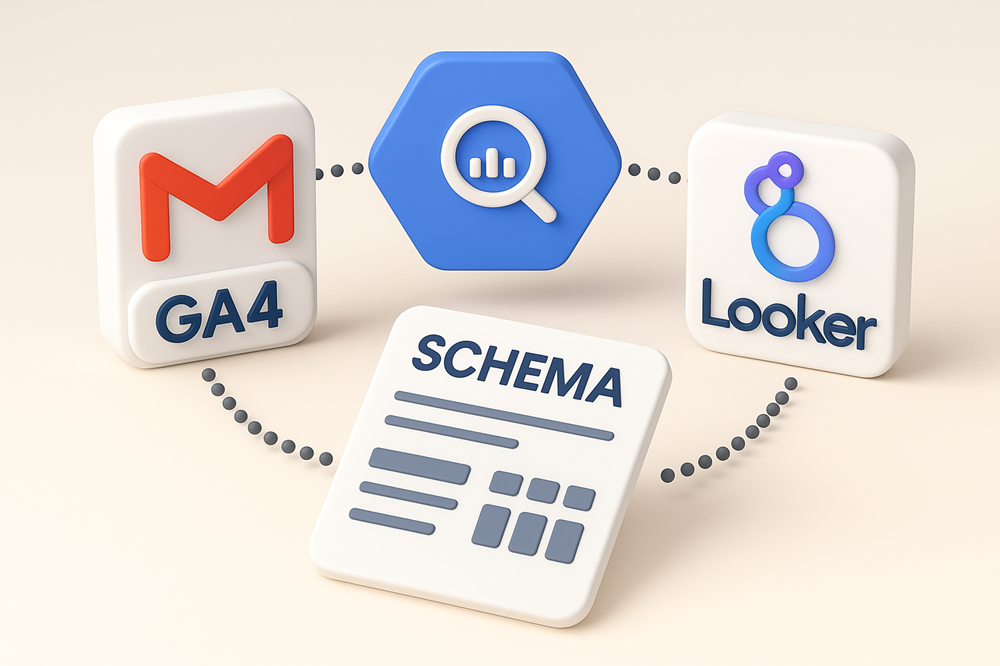
Các bước gắn dữ liệu schema GA4 sang hệ thống Looker
Bước 1: Kết nối GA4 với BigQuery
GA4 hỗ trợ xuất dữ liệu thô (raw data) sang BigQuery theo dạng bảng sự kiện (event-level).
- Vào Admin > BigQuery Linking trong GA4
- Chọn dự án, dataset và vùng lưu trữ
- Bật chế độ xuất hàng ngày và real-time nếu cần
Kết quả: bạn sẽ có dataset với các bảng như:
events_YYYYMMDD, events_intraday_, event_params, user_properties...
Bước 2: Chuẩn hóa dữ liệu schema
Khi dữ liệu từ GA4 vào BigQuery, bạn cần nắm rõ cấu trúc bảng để dùng hiệu quả trong Looker:
- Bảng events_*: chứa mọi thông tin về hành vi người dùng
- Cột event_name: loại sự kiện (page_view, purchase,...)
- Trường event_params: chứa thông tin chi tiết trong dạng nested
- Cần dùng UNNEST() để xử lý dữ liệu dạng lồng (nested fields)
Gợi ý từ Glinkads:
Tạo view SQL trong BigQuery để “làm phẳng” (flatten) dữ liệu, sau đó đưa view này vào Looker để dễ xử lý.
Bước 3: Kết nối Looker với BigQuery Dataset
Từ Looker Studio (trước đây là Data Studio):
- Tạo nguồn dữ liệu mới > Chọn BigQuery
- Trỏ đến dự án chứa dataset GA4 đã xuất
- Chọn view đã chuẩn hóa để làm nguồn dữ liệu
Lúc này, bạn có thể:
- Tạo biểu đồ người dùng theo hành vi
- So sánh các sự kiện cụ thể giữa các nhóm
- Phân tích phiên theo nguồn truy cập hoặc hành vi cụ thể
Bước 4: Tùy biến báo cáo nâng cao trong Looker
Tận dụng schema GA4, bạn có thể:
- Tạo báo cáo theo funnel hành vi
- So sánh từng kênh marketing theo hiệu quả (kết hợp UTM source/medium)
- Xây dashboard quản trị web đa chiều
- Theo dõi hành vi real-time với bảng intraday
Một số lưu ý khi tích hợp schema từ GA4 sang Looker
Chọn đúng vùng dữ liệu (region) để tránh lỗi kết nối
Cập nhật bảng theo thời gian thực (streaming) nếu muốn theo dõi liên tục
Tối ưu SQL query và schema view để tránh tải dữ liệu quá nặng
Thiết lập phân quyền dữ liệu trong Looker nếu có nhiều người truy cập
Glinkads – Hỗ trợ tích hợp dữ liệu GA4 vào Looker hiệu quả
Tại Glinkads, chúng tôi cung cấp dịch vụ thiết lập và tối ưu báo cáo Looker từ dữ liệu GA4, bao gồm:
- Thiết kế view schema chuẩn hóa
- Tích hợp GA4 → BigQuery → Looker
- Xây dashboard phân tích cho từng phòng ban
- Tối ưu tốc độ truy vấn và bảo mật dữ liệu
Dù bạn là marketer, chủ doanh nghiệp hay team phân tích – Glinkads đều có giải pháp phù hợp cho bạn.
Gắn dữ liệu schema từ GA4 sang Looker không chỉ giúp báo cáo đẹp hơn, mà còn giúp phân tích dữ liệu đúng cách, nhanh hơn và sâu hơn. Đây là bước tiến quan trọng nếu bạn muốn tăng trưởng dựa trên dữ liệu (data-driven growth).
Liên hệ Glinkads ngay hôm nay để được tư vấn miễn phí về giải pháp báo cáo Looker chuyên sâu từ GA4!
Hướng Dẫn Gắn Dữ Liệu Cấu Trúc (Schema) Từ GA4 Sang Hệ Thống Looker
Dùng từ khóa dễ xơi cho bài đầu tiên, cách SEOer khởi động nhanh chóng
Cách chọn từ khóa “dễ xơi” để viết bài SEO đầu tiên, giúp website nhanh index, dễ có traffic, hỗ trợ SEOer mới khởi động dự án, tiết kiệm thời...
Remarketing video YouTube – đừng bỏ qua nếu muốn tăng nhận diện
Hướng dẫn chạy remarketing video YouTube để tăng nhận diện thương hiệu, thu hút khách hàng đã xem video, tối ưu chi phí quảng cáo, giúp doanh...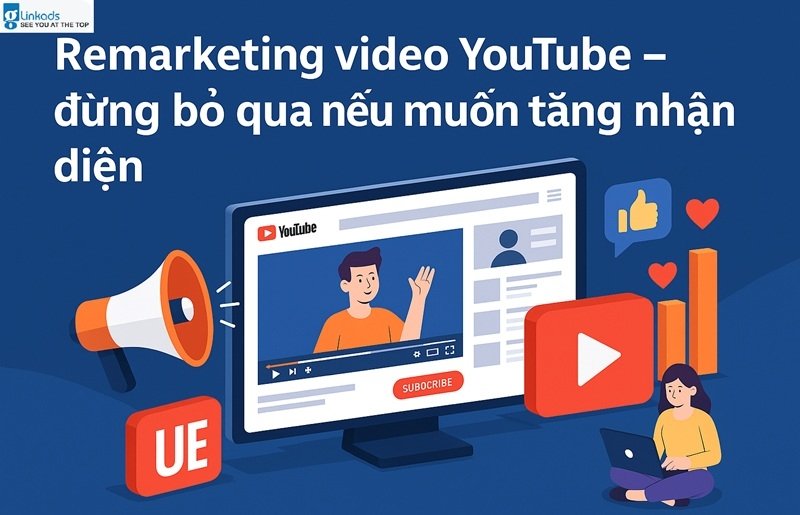
Glinkads chia sẻ mẫu thiết kế web theo giai đoạn mở rộng sản phẩm
Glinkads chia sẻ mẫu thiết kế web phù hợp từng giai đoạn mở rộng sản phẩm, giúp tối ưu chi phí, dễ nâng cấp, giữ chuẩn SEO, hỗ trợ bán hàng, quảng...
Đặt lịch làm việc nhóm bằng phần mềm miễn phí cài trên PC
Hướng dẫn cách đặt lịch làm việc nhóm bằng phần mềm miễn phí trên PC, giúp team quản lý công việc, tránh quên lịch hẹn, tối ưu làm việc từ xa hiệu...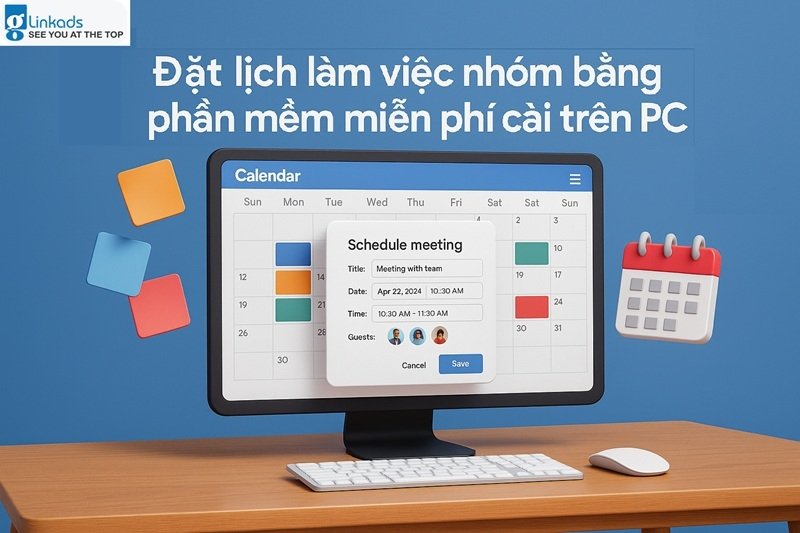
Tạo báo cáo từ khóa tăng trưởng để tập trung viết bài SEO
Hướng dẫn cách tạo báo cáo từ khóa đang tăng trưởng để tập trung viết bài SEO, khai thác cơ hội tăng traffic, giữ thứ hạng, phát triển nội dung...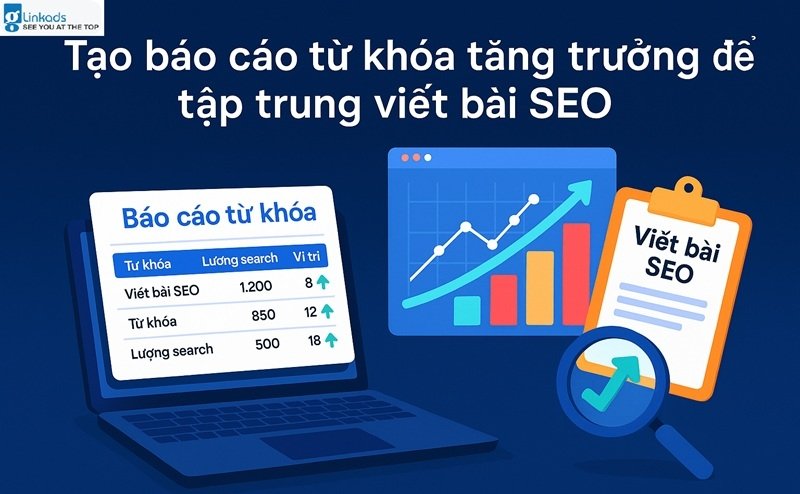
Viết blog phỏng vấn chuyên gia – cách kiếm backlink tự nhiên uy tín
Hướng dẫn cách viết blog phỏng vấn chuyên gia để kiếm backlink tự nhiên, tăng uy tín, traffic cho website, hỗ trợ SEO bền vững, xây dựng mối quan...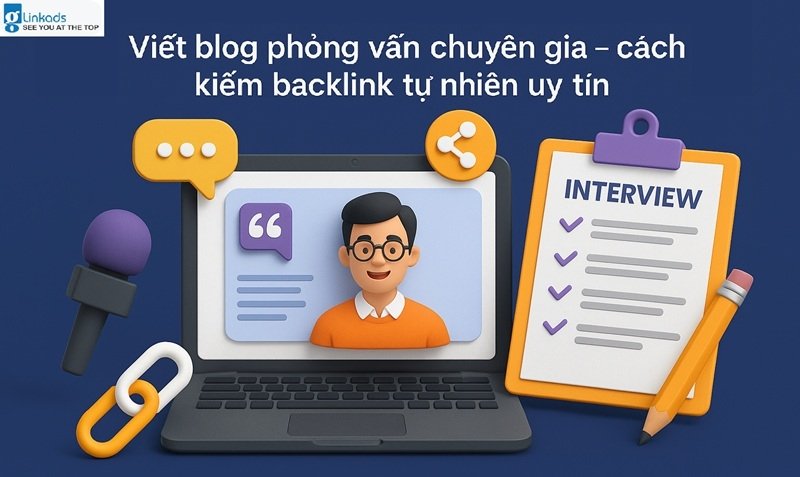
Làm sao để giữ thứ hạng SEO khi đổi domain mới hiệu quả?
Hướng dẫn cách giữ thứ hạng SEO khi đổi domain mới, tránh mất traffic, bảo toàn backlink, tối ưu Google Search Console, giữ ổn định từ khóa khi...
Tăng bảo mật máy tính bằng xác thực 2 lớp đơn giản, hiệu quả
Hướng dẫn cách bật xác thực 2 lớp để tăng bảo mật máy tính, email, tài khoản online, tránh bị hack, bảo vệ dữ liệu cá nhân, phù hợp cá nhân và...
Glinkads chia sẻ cách chia user Google Workspace theo chức năng
Hướng dẫn cách chia user Google Workspace theo chức năng: marketing, kế toán, bán hàng, CSKH… giúp quản lý mail, Drive, Calendar khoa học, dễ scale...












.jpg)
.jpg)
.jpg)
.jpg)